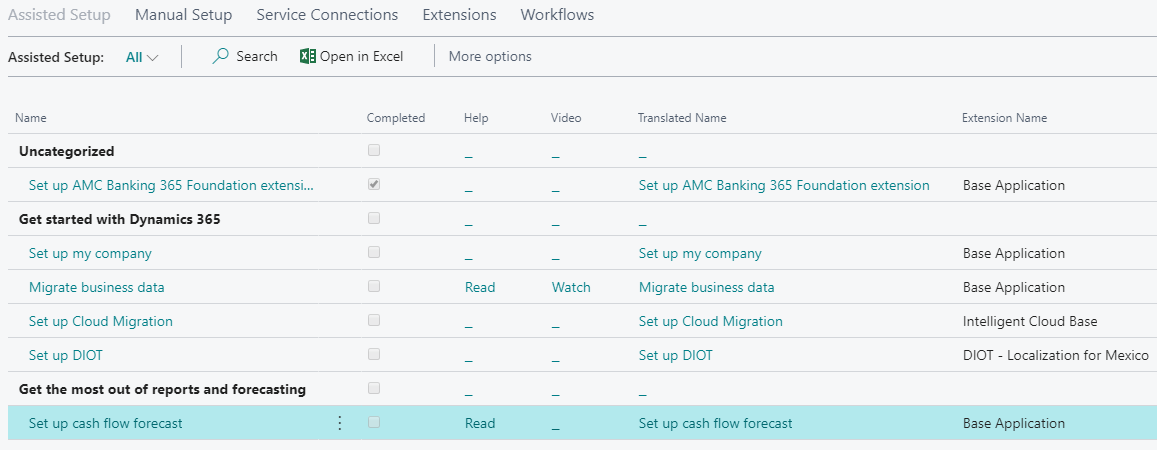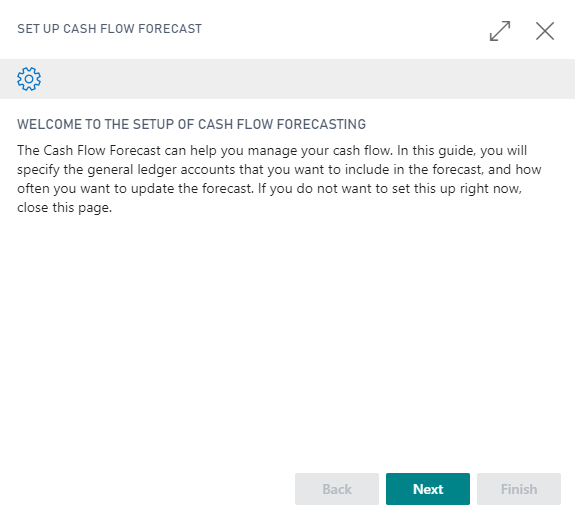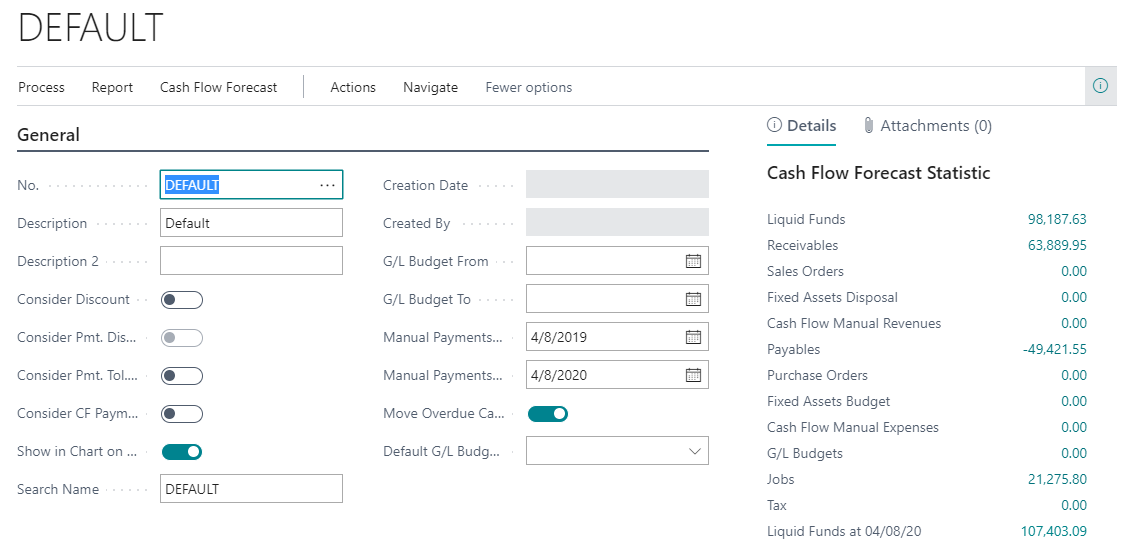Exercise - Azure AI を使用してキャッシュ フロー予測を設定する
この演習では、米国バージョンの Business Central のサンプル会社 CRONUS を使用します。 お住まいの国や地域のサンプル会社を使用する場合は、ステップの調整が必要となる場合があります。
シナリオ
キャッシュ フロー予測グラフでは、キャッシュ フロー勘定、キャッシュ フロー設定、およびキャッシュ フロー予測を使用します。 キャッシュ フロー予測はいくつか用意されていますが、設定支援ガイドを使用して独自の予測を設定することができます。 設定支援ガイドでは、予測の更新頻度や、予測の基準となる勘定、税金を支払う時期に関する情報、および Azure AI を有効にするかどうかなどの要素を指定することができます。 この演習では、設定支援ガイドを使用してキャッシュ フロー予測を設定します。
手順
Business Central で、設定アイコンを使用し、個人用設定を開きます。
個人用設定画面で、ロール テキスト ボックスの経理担当を選択します。
経理担当のロール センターが開きます。
経理担当ロール センターで、画面の最上部にあるメニューから、セットアップと拡張機能 > 設定支援を選択します。
設定支援ウィンドウで、キャッシュ フロー予測の設定リンクを探します。
リンクを選択し、ガイドの各手順でフィールドに情報を入力します。
次のスクリーンショットに示すようにフィールドを入力し、次へを選択します。
次のスクリーンショットに示すようにフィールドを入力し、次へを選択します。
次のスクリーンショットに示すようにフィールドを入力し、次へを選択します。
ページの検索アイコンを選択して操作アシスト機能を開き、キャッシュ フロー予測と入力して、関連するリンクを選択します。
次のページにキャッシュ フロー予測の詳細が表示されます。
経理担当ロール センターで、キャッシュ フロー予測グラフにある予測の再計算アクションを選択します。